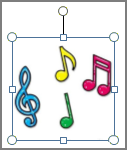Publisher dá-lhe várias formas de rodar ou mover objetos nos seus documentos. Quando gira um objeto, move-se para a esquerda ou para a direita em torno de um eixo e mantém a mesma face na sua direção. Quando se vira um objeto, o objeto vira-se, vertical ou horizontalmente, de modo a que o objeto seja agora uma imagem espelhada.
Rode os objetos livremente
-
Selecione o objeto no documento Publisher e aponte para o manípulo de rotação.
-
Arraste o rato na direção em que deseja que o objeto rode.
Nota: Para rodar em incrementos de 15 graus, mantenha-se em SHIFT enquanto arrasta a pega.
Rode os objetos em 90 graus
-
No menu Organizar, aponte para Rodar ou Virare, em seguida, selecione a opção desejada.
Rode um objeto um número exato de graus
-
Clique com o botão direito do rato no objeto.
-
No menu de atalho, clique em Formato<tipo de objeto>e, em seguida, clique no separador Tamanho.
-
Em Tamanho e Rotação,escreva ou selecione o número de graus para rodar o objeto na caixa rotação.
Rode um objeto na sua base
-
Segure a CTRL e arraste a pega de rotação.
O objeto rodará em círculo, girando em torno da pega que está localizada diretamente em frente ao cabo de rotação.
Inverter um objeto
-
No menu Organizar, aponte para Rodar ou Virar.
-
Efetue um dos seguintes procedimentos:
-
Para virar um objeto horizontalmente, clique em Flip Horizontal.
-
Para virar um objeto verticalmente, clique em Flip Vertical.
-
Selecione o Publisher objeto que pretende rodar ou virar.
Rode os objetos livremente
-
Aponte para a pega de rotação verde.
-
Arraste o rato na direção em que deseja que o objeto rode.
Nota: Para rodar em incrementos de 15 graus, mantenha-se em SHIFT enquanto arrasta a pega.
Rode os objetos em 90 graus
-
No menu Organizar, aponte para Rodar ou Virare, em seguida, selecione a opção desejada.
Rode um objeto um número exato de graus
-
Clique com o botão direito do rato no objeto.
-
No menu de atalho, clique em Formato<tipo de objeto>e, em seguida, clique no separador Tamanho.
-
Em Tamanho e Rotação,escreva ou selecione o número de graus para rodar o objeto na caixa rotação.
Rode um objeto na sua base
-
Segure a CTRL e arraste a pega de rotação verde.
O objeto rodará em círculo, girando em torno da pega que está localizada diretamente em frente à pega de rotação verde.
Inverter um objeto
-
No menu Organizar, aponte para Rodar ou Virar.
-
Efetue um dos seguintes procedimentos:
-
Para virar um objeto horizontalmente, clique em Flip Horizontal.
-
Para virar um objeto verticalmente, clique em Flip Vertical.
-